Powerpoint 2013 - Как да скриете лентата с инструменти в режим на цял екран
Превръщането на презентация в режим на цял екран в Powerpoint 2013 е много често срещан метод за споделяне на тази презентация с други хора. Въпреки че има ограничено количество контроли на екрана, вие все още можете да контролирате слайдшоуто, ако е необходимо. Един от начините, по които можете да навигирате в режим на цял екран е с малко меню, което се показва в долната част на екрана. Това меню, наречено „изскачаща лента с инструменти“, е относително ненатрапчиво, но може да откриете, че трябва да го премахнете.
Урокът по-долу ще ви покаже как да намерите настройката, която контролира показването на това меню, така че да можете да предотвратите появата му при влизане в режим на цял екран за вашите презентации.
Как да скриете лентата с инструменти на Popup, която се появява в долната част на слайдшоу на цял екран
Стъпките в тази статия ще засегнат менюто, което се появява в долната част на екрана, когато гледате слайдшоу в режим на цял екран. Менюто е сиво и донякъде прозрачно. Това е менюто, показано на изображението по-долу.

Следвайки стъпките в тази статия, това меню ще бъде премахнато. Все още ще можете да щракнете с десния бутон върху слайдшоуто, за да отворите различно меню, и пак ще можете да премествате слайдове с клавишите със стрелки на клавиатурата си.
Стъпка 1: Отворете Powerpoint 2013.
Стъпка 2: Щракнете върху раздела File в горния ляв ъгъл на прозореца.
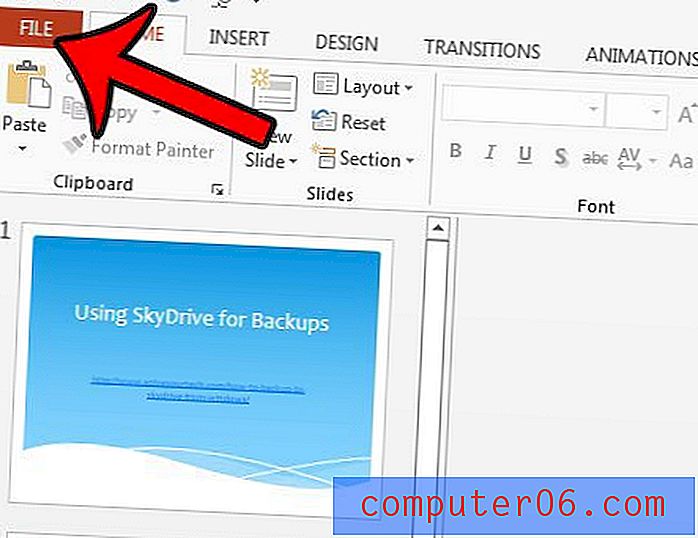
Стъпка 3: Щракнете върху Опции в долната част на лявата колона.

Стъпка 4: Щракнете върху раздела Advanced в лявата част на прозореца Powerpoint Options .
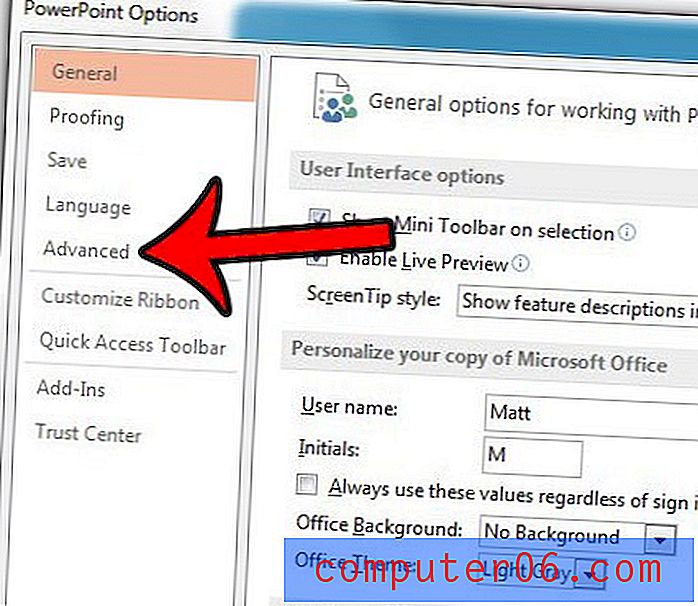
Стъпка 5: Превъртете надолу до секцията Слайдшоу на менюто, след това щракнете върху полето вляво от Показване на изскачаща лента с инструменти, за да премахнете отметката. След това можете да щракнете върху бутона OK в долната част на прозореца, за да запазите и приложите промените си.
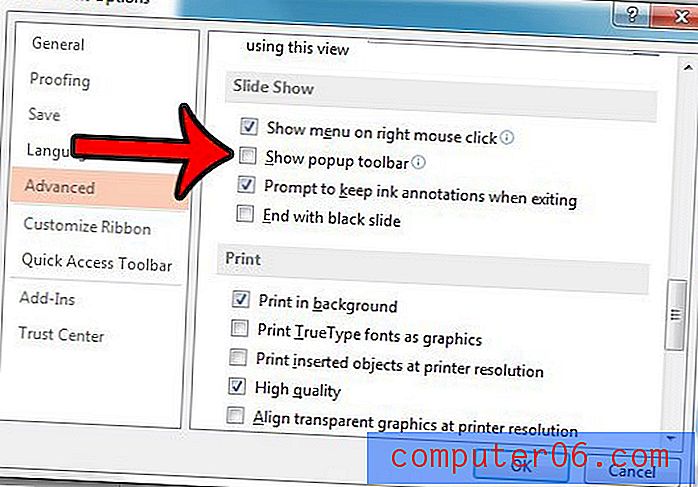
Ако имате проблеми с споделянето на вашите Powerpoint файлове, защото те са твърде големи, тогава има няколко стъпки, които можете да предприемете, за да намалите размерите на файловете. Тази статия - https://www.solveyourtech.com/how-to-compress-media-in-powerpoint-2013/ - ще ви покаже как да компресирате медийни файлове, които са включени в презентацията.



